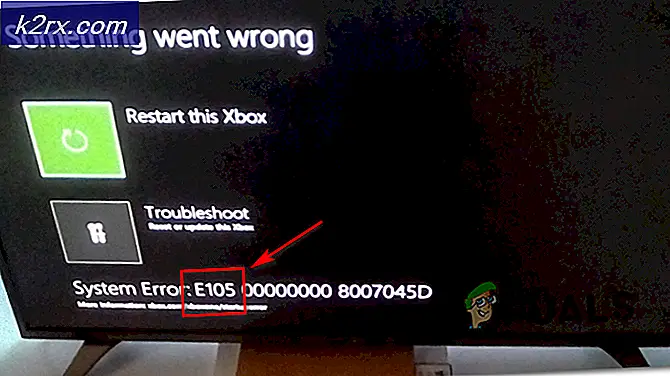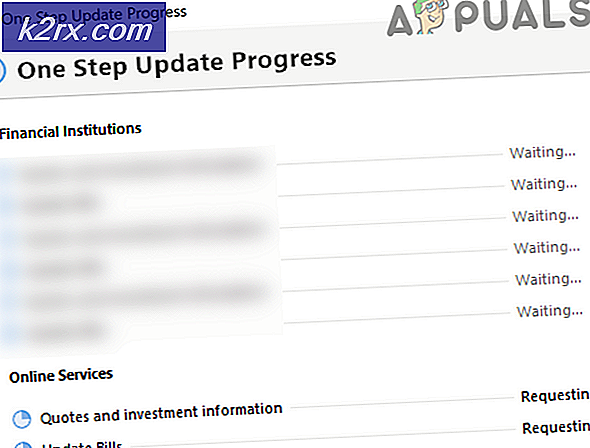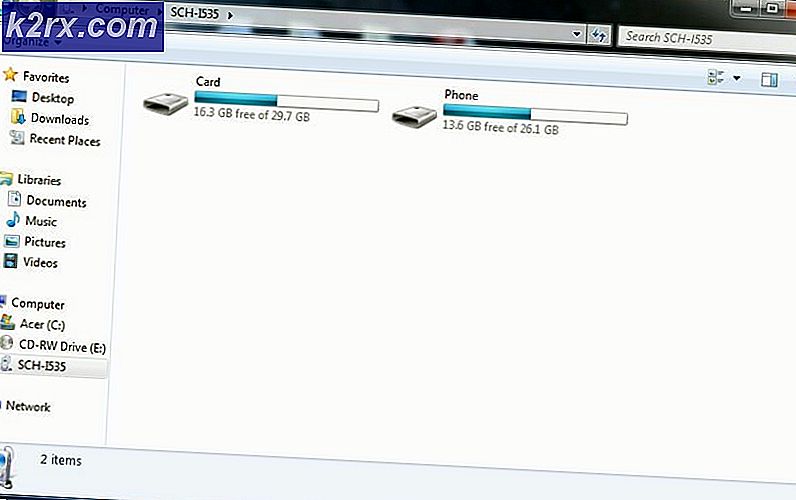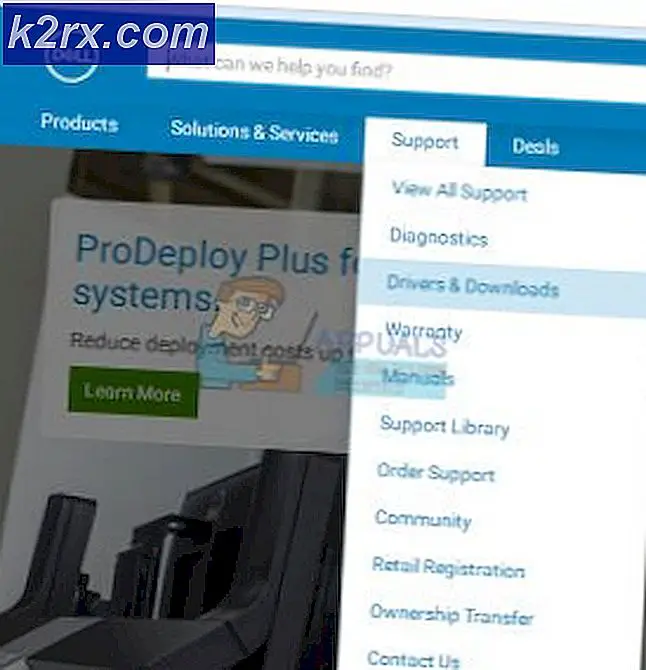Fotoğraf App ile Windows 10'da Videolar Düzenleme ve Düzeltme
Microsoft, daha yeni Windows sürümleriyle Movie Maker'ı dahil etmeyi bıraktığından, bazı kullanıcılar kendileri tarafından çekilen kısa videoları düzenlemenin sezgisel bir yolu olmadan ayrılmaktadır.
Bir videoyu düzenlemek isteyen kullanıcıların çoğu, Windows'un varsayılan olarak bunu yapmak için donanıma sahip olmadığına inanan bir üçüncü taraf çözümüne dönüşür. Yeni bir Windows 10 kullanıcısıysanız, işletim sisteminin bir videonun bölümlerini kırpmak veya bölmek için yerleşik yeteneklere sahip olduğundan haberiniz olmayabilir.
Neyse ki, Windows çeşitli videoları kırpıyor ve bölebiliyor, ancak bunu yapmanın yolu, kişinin inanabileceği kadar basit değil.
Herhangi bir ek yazılım yüklemeden bir videoyu düzenlemenin bir yolunu arıyorsanız, videoları bölmek ve kırpmak için Fotoğraflar uygulamasını kullanarak aşağıdaki rehberi izleyin:
Windows 10'daki Fotoğraf Uygulaması ile videoları nasıl kesebilir veya bölebilirsiniz?
Windows 10 altında video düzenleme biraz karşı sezgiseldir. Açılış videoları için varsayılan uygulama Filmler ve TV olduğu için, bu uygulamanın video düzenleme yetenekleriyle donatılmış olması beklenebilir. Şey, öyle değil.
Windows 10'daki videoları kırpmanın ve bölmenin tek yolu Fotoğraflar uygulamasıdır. İşte bunun nasıl yapılacağı konusunda hızlı bir kılavuz:
PRO TIP: Sorun bilgisayarınız veya dizüstü bilgisayar / dizüstü bilgisayar ile yapılmışsa, depoları tarayabilen ve bozuk ve eksik dosyaları değiştirebilen Reimage Plus Yazılımı'nı kullanmayı denemeniz gerekir. Bu, çoğu durumda, sorunun sistem bozulmasından kaynaklandığı yerlerde çalışır. Reimage Plus'ı tıklayarak buraya tıklayarak indirebilirsiniz.- Düzenlemeye çalıştığınız videonun konumuna gidin, sağ tıklayın ve Birlikte Aç> Fotoğraflar'ı seçin .
- Video, Fotoğraflar uygulamasında açıldığında sağ üst köşedeki Düzenle ve Oluştur düğmesine basın ve Kırp .
- Ardından, iki yeni sürgünün görünümünü fark etmelisiniz. Gereksiz parçaları bir videodan kaldırmak ve en iyi anı odaklamak için bunları ayarlayın. Sonuçtan memnun olduğunuzda, Fotoğraflar uygulamasının sağ üst köşesinde bulunan Kopyalama kaydet düğmesine basın.
Not: Bir Kopyasını Kaydet düğmesine bastığınızda, videonun seçilen kısmı tüm videonun yanında ayrı bir dosyaya kaydedilir. Windows, adın sonunda otomatik olarak bir Trim sonlandırması ekleyecektir, böylece hangisinin ne olduğunu bileceksiniz.
Tek bir videoyu birden çok küçük parçaya ayırmak isterseniz, videoyu Fotoğraflar uygulamasıyla açmanız, bir kez kırpmanız ve ardından orijinal videoyu tekrar açmanız için yeniden açmanız gerekir. Videonuzu, istediğiniz kadar çok parçaya bölmeyi başarabilene kadar sistematik olarak yapmanız gerekir.
Görebildiğiniz gibi, Fotoğraflar uygulaması son derece basit bir düzenleme aracıdır. Ama kullanımı kolay, sezgisel ve oldukça hızlı çalışıyor. Sadece bir videoyu kırpmanız veya birden çok bölüme ayırmanız gerekiyorsa, işin zaman kaybetmeden yapılması sağlanır. Daha ayrıntılı bir şey arıyorsanız, üçüncü taraf bir çözüm kullanmaktan başka seçeneğiniz yoktur.
PRO TIP: Sorun bilgisayarınız veya dizüstü bilgisayar / dizüstü bilgisayar ile yapılmışsa, depoları tarayabilen ve bozuk ve eksik dosyaları değiştirebilen Reimage Plus Yazılımı'nı kullanmayı denemeniz gerekir. Bu, çoğu durumda, sorunun sistem bozulmasından kaynaklandığı yerlerde çalışır. Reimage Plus'ı tıklayarak buraya tıklayarak indirebilirsiniz.